Wie du deine Kunden in einem WhatsApp Chat mit deinem Unternehmen einladen kannst...
🚩 Das Hochladen der Kontakte führt zu Verbrauchskosten bei WhatsApp!
Deine Kunden wissen noch nicht, dass dein Unternehmen jetzt auch über WhatsApp erreichbar ist?
Mach ihnen eine Freude und lade sie ein! 😊
Dank des Kontakt-Upload-Features von ChatWerk kannst du ganz einfach über die Inbox eine WhatsApp-Nachricht an deine Kunden senden. Teile ihnen mit, dass sie dich jetzt auch über WhatsApp kontaktieren können. Falls du bereits den Messenger-Opt-in hast, beispielsweise durch einen Import aus einem System, kannst du deine Kontakte direkt importieren, ohne Opt-in Message.
📜 Was muss ich beachten?
Bitte lade nur die Telefonnummern hoch, für die du vorher eine Zustimmung für die Nutzung dieser bekommen hast. (Vertrag, Auftrag, Statusmitteilung,.. etc.)
Die Einladungsnachricht muss deinen eindeutigen Unternehmensnamen und einen Link zu deinen Datenschutzbestimmungen beinhalten.
Stelle klare Anweisungen dazu bereit, wie Personen dem Erhalt deiner Nachrichten zustimmen ("opt in") oder widersprechen können ("opt out"), und respektiere diese Anfragen.
Stelle sicher, dass deine Opt-in- und Opt-out-Abläufe verständlich und intuitiv für die Benutzer sind.
Achte auf die Aufrechterhaltung einer hohen Qualität deiner WhatsApp Nachrichten und fördere die Beziehung zu deinen Kunden mit hochwertiger Unterhaltung zwischen Unternehmen und Mensch.
🤔 Wie funktioniert es?
Ganz einfach:
→ ChatWerk Inbox einloggen
→ gehe links in der Auswahl auf Kontakte 📣
→ WhatsApp-Kontakte hochladen
→ auf den Button [Kontakte einladen]
→ Telefonnummern als .txt oder .csv hochladen oder in das Feld kopierenDie Inbox überprüft direkt:
- ob die hochgeladene Nummer WhatsApp nutzt
- und ob bereits ein Chat mit der Nummer vorhanden ist
Wenn keins der beiden zustimmt, erhält der Kunde eine Einladung zum Chat mit dir und kann entweder zustimmen oder ablehnen.Jeder hochgeladene Kontakt erhält das Labels 'Opt-In Campaign'.
Kontakte, die zustimmen, erscheinen als neue ungelesene Nachricht.
Kontakte, die ablehnen, findest du unter dem Filter 'Abgemeldete Kontakte'.
Nutze gerne unsere Excel anbei, um deine Telefonnummern schnell in das passende Format umzuwandeln. 👇
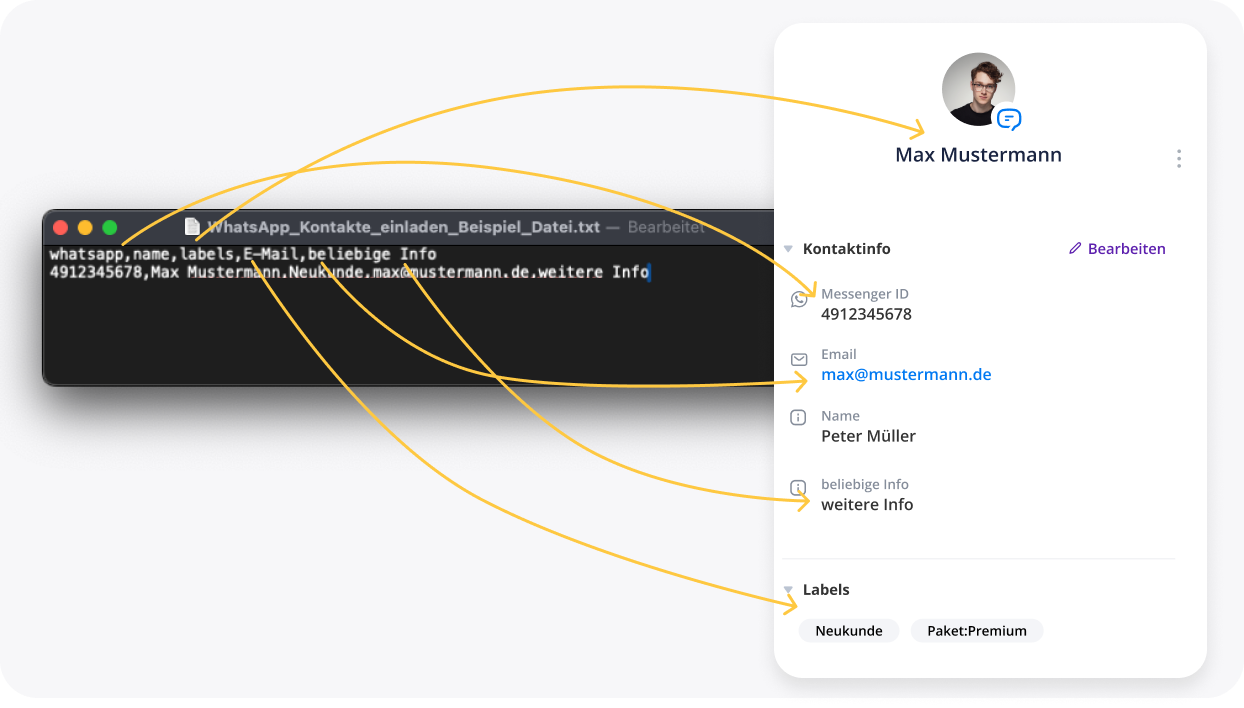
Hochladen mit Namen, Labels und Kontaktinfos...
Damit du deine Kontakt direkt zuordnen kannst, ist das Hochladen der Nummern mit allen von dir gewünschten Informationen möglich.
Name
WhatsApp Nummer
Label
beliebige Kontaktinformation (E-Mail, Anschrift, Kundennummer etc...)
Beachte hierbei unbedingt auf die Formatierung und Format der Datei.
Diese muss als .txt und wie folgt aufgebaut sein:whatsapp,name,labels,email,beliebige Info4912345678,Max Mustermann,Neukunde;Paket:Premium,max@mustermann.de,weitere Info
Kontaktinformationen können mit dem initial Upload hinzugefügt werden, aber auch später über den Kontakt Import "nachgeladen" werden.
Nutze gerne unsere Beispiel Datei anbei, um deine Kontakte in das passende Format umzuwandeln. 👇
